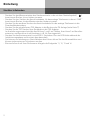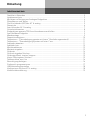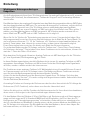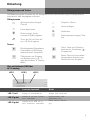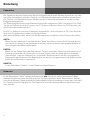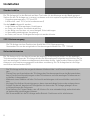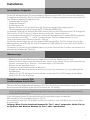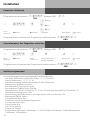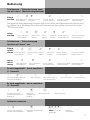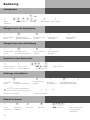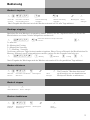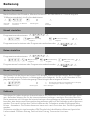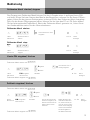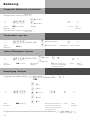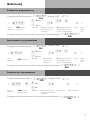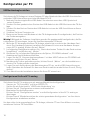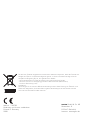AGFEO AC 14 analog Installationsanleitung
- Kategorie
- IP-Telefone
- Typ
- Installationsanleitung

1
Bedienung
AC 14 analog
Installationsanleitung
TK-Anlage

2
Einleitung
Startklar in Sekunden
- Stecken Sie den Westernstecker des Steckernetzteils in die mit dem Netzteilsymbol ( )
bezeichnete Buchse, bis er hörbar einrastet.
- Stecken Sie den Stecker des Anschlusskabels für das analoge Telefonnetz in die mit "AMT"
bezeichnete Buchse, bis der Westernstecker hörbar einrastet.
- Stecken Sie den anderen Stecker des Anschlusskabels für das analoge Telefonnetz in die
Dose des Netzbetreibers.
- Stecken Sie die mitgelieferten TSS-Adapter in die Buchsen der TK-Anlage (siehe Seite 7).
- Stecken Sie die TSS-Stecker Ihrer Endgeräte in die TSS-Adapter.
Im Auslieferungszustand sind die Anschlüsse 1 und 2 auf Telefon, Anschluss 3 auf Anrufbe-
antworter und Anschluss 4 auf Kombiport, z.B. für Fax eingestellt.
- Stecken Sie das Steckernetzteil in eine 230 V- Steckdose. Die rote LED blinkt während der
Initialisierungsphase und leuchtet dann dauerhaft.
- Sie können nun telefonieren. Nach Abheben des Hörers hören Sie den Externwählton und
können jeden externen Teilnehmer anrufen.
- Bei einem Anruf auf Ihrer Rufnummer klingeln die Endgeräte 11, 12, 13 und 14

3
Einleitung
Inhaltsverzeichnis
Startklar in Sekunden ................................................................................................................ 2
Inhaltsverzeichnis ...................................................................................................................... 3
Wichtiges zur Nutzung von Analogen Endgeräten...................................................................... 4
Piktogramme und Tasten ........................................................................................................... 5
Die Leuchtdioden (LED) der AC 14 analog ................................................................................... 5
Faxweiche .................................................................................................................................. 6
Anschlüsse der AC 14 analog .....................................................................................................7
Sicherheitshinweise................................................................................................................... 8
Endgeräte an separate TDO-Anschlussdosen anschließen........................................................ 9
Anschließbare Endgeräte ........................................................................................................... 9
Wandmontage ............................................................................................................................ 9
Faxweiche aktivieren .................................................................................................................10
Telefonieren - "Externbelegung spontan mit Intern" (Auslieferungszustand) ...........................11
Telefonieren - "Externbelegung Spontan mit Intern" aus ..........................................................11
Anklopfen abweisen...................................................................................................................11
Anklopfschutz ............................................................................................................................12
Wecken aktivieren .....................................................................................................................13
Weckzeit eingeben .....................................................................................................................13
Zeitkonto ...................................................................................................................................14
Zeitlimit eingeben/ löschen .......................................................................................................15
Zeitkonten Menü starten/ stoppen ...........................................................................................15
Konto-PIN eingeben/ löschen ...................................................................................................15
Telefonschloss aus / ein ...........................................................................................................16
Berechtigung festlegen .............................................................................................................16
Freibereich programmieren ......................................................................................................17
USB Verbindung herstellen .......................................................................................................18
Konfigurieren Sie Ihre AC 14 analog..........................................................................................18
Konformitätserklärung.............................................................................................................19

4
Einleitung
Wichtiges zur Nutzung von Analogen
Endgeräten
An die Endgeräteanschlüsse Ihrer TK-Anlage können Sie analoge Endgeräte wie z.B., normale
Telefone (a/b-Telefone), Anrufbeantworter, Telefax der Gruppe 2 und 3 und analoge Modems
anschließen.
Das Wahlverfahren der analogen Endgeräte kann das Mehrfrequenzwahlverfahren (MFV) oder
das Impulswahlverfahren (IWV) sein. Zur optimalen Nutzung aller Funktionen, sollten die End-
geräte auf MFV eingestellt sein. Die TK-Anlage erkennt selbständig das jeweilige Wahl-
verfahren. Wenn Sie an einem Endgerät mit IWV nach dem Anschließen eine Ziffer größer 1
wählen, wird das Wahlverfahren auf IWV umgestellt, MFV Geräte werden automatisch er-
kannt. Wahl von
*
und
#
sind mit IWV-Telefonen nicht möglich!
Wenn Sie für Ihr Telefon die "Externbelegung spontan mit intern" eingeschaltet haben (Aus-
lieferungszustand), erreichen Sie einen Internteilnehmer durch Wahl der #-Taste (Raute-Ta-
ste) und Internrufnummer (11, 12). An Telefonen, z.B. Telefone im Impulswahlverfahren, die
keine #-Taste haben, bzw. diese nicht unterstützen, ist dann keine Internwahl möglich.
Einen Externteilnehmer erreichen Sie direkt nach Wahl der Externrufnummer.
Zur einfachen Bedienung der TK-Anlage, sollte Ihr Telefon eine *-Taste (Stern-Taste) haben.
An Telefonen, die keine *-Taste haben, bzw. diese Funktionen nicht unterstützen, können Sie
statt der *-Taste die Ziffern 99 drücken.
Bitte beachten Sie folgende Hinweise: Analoge Telefone mit MFV benötigen für die "Rückfra-
ge" eine Signaltaste (Rückfragetaste
r
) mit Flash.
In dieser Bedienungsanleitung sind alle Bedienschritte immer für analoge Telefone mit MFV
angegeben. An analogen Telefonen mit IWV müssen Sie bei der Rückfrage keine Signaltaste
drücken, sondern wählen einfach die Internummer.
Die Funktionen eines analogen Telefons (z.B. Wahlwiederholung, Kurzwahl) können Sie auch
im Zusammenspiel mit Ihrer TK-Anlage nutzen. Die Bedienung dieser Funktionen entneh-
men Sie bitte der Bedienungsanleitung des betreffenden Telefons.
Achten Sie bei der Bedienung auf die akustischen Signale Ihrer TK-Anlage. Sie hören den
Quittungston, wenn Sie eine * -Prozedur erfolgreich abgeschlossen haben. Andernfalls hören
Sie den Fehlerton (Besetztton).
An analoge Telefone mit Anzeige der Rufnummer des Anrufers übermittelt die TK-Anlage die
Rufnummer (CLIP-Funktion), sofern diese vom Anrufer übermittelt wird.
Stellen Sie bitte sicher, daß Ihr Provider die Gebührenimpulse für Ihren Anschluss deaktiviert,
da es sonst zu Störungen in den Sprechverbindungen kommen kann.
Für den Modem-Betrieb (56k bzw. V.90 mit 56600 bps, ggf. Reduzierung durch Übertragungs-
wege und Leitungen auf V.34 Standard 28800 bps) wird empfohlen, den Port über den PC-
Konfigurator auf "Externbelegung spontan" einzustellen. Andernfalls ist es unbedingt erfor-
derlich, das Modem auf Blindwahl zu konfigurieren, da die meisten Modems den Wählton ei-
ner TK-Anlage nicht erkennen. Die Blindwahl wird bei den Modems, die mit dem Hayes-Be-
fehlssatz arbeiten, mit Hilfe der X0 ... X4 Parameter eingestellt.

5
Einleitung
LED 1 LED 2 LED 3
*
#
Rückfragetaste (Signaltaste,
Flashtaste) zur Rückfrage
während eines Gesprächs
Zifferntasten zur Eingabe
von Rufnummern, z.B. "9",
oder Buchstaben "X" (Vanity-
Wahl)
Gespräch führen
Hörer auflegen
Konferenz
Raumüberwachung per Tele-
fon
t
ª
k
®
r
X
Piktogramme und Tasten
Die Bedienung jeder Funktion der TK-Anlage wird durch die Darstellung mit Piktogrammen
anschaulich und einprägsam erläutert.
Piktogramme
a
h
z
q
Akustisches Anrufsignal
(Tonruf)
Hörer abnehmen
Rufnummern, Code-
nummern (PIN) eingeben
Töne, die Sie im Hörer hö-
ren, z.B. Quittungston
Tasten
Stern-Taste zum Einleiten
bestimmter Funktionen (
*
-
Prozeduren)
Raute-Taste zur Internwahl
bei spontaner Amtsholung,
Abschluss einer Eingabe
Die Leuchtdioden (LED) der
AC 14 analog
LED 1 (rot)
LED 2 (grün)
LED 3 (grün)
Leuchtet dauerhaft
Anlage ist betriebsbereit
Anlage ist mit dem Telefon-
netz verbunden
Anlage ist per USB mit ei-
nem Computer verbunden
Blinkt
Anlage wird initialisiert
Ankommender oder
abgehender Ruf.
Daten werden übertra-
gen

6
Einleitung
Faxweiche
Als Faxweiche wird ein Gerät oder das Leistungsmerkmal eines Gerätes bezeichnet, mit des-
sen Hilfe automatisch zwischen Telefon- und Faxverbindungen unterschieden werden kann.
Die Telefon- und Faxverbindungen werden von der Faxweiche automatisch an das richtige
Endgerät weitergeleitet.
Als Erkennungsmerkmal eines Faxanrufes wird der sogenannte CNG-Ton genutzt. Der CNG-
Ton ist ein Piepton mit einer Frequenz von 1100 Hertz und einer Dauer von 0,5 Sekunden, der
alle 3 Sekunden wiederholt wird.
Ihre AC 14 analog ist mit einer Faxweiche ausgestattet, die Sie bequem im TK-Suite Set oder
über eine Programmierprozedur einstellen können.
Sie haben die Möglichkeit, zwischen drei Betriebsarten zu wählen: Aktiv, Passiv oder Inaktiv.
AKTIV:
Wenn Sie die Faxweiche in der Betriebsart "Aktiv" betreiben, nimmt die TK-Anlage Anrufe
von extern an, überprüft ob ein Faxanruf vorliegt und leitet diesen dann gegebenenfalls an
die voreingestellte Nebenstelle weiter.
PASSIV:
Wenn Sie die Faxweiche in der Betriebsart "Passiv" betreiben, überprüft die Faxweiche im
Hintergrund alle Anrufe, die bereits von einem Telefon oder Anrufbeantworter angenom-
men wurden. Liegt ein Faxanruf vor, so wird der Ruf automatisch an die voreingestellte
Nebenstelle weitergeleitet. Die Nebenstelle, die den Anruf angenommen hat, bekommt dar-
aufhin einen Besetztton signalisiert.
INAKTIV:
In der Betriebsart "Inaktiv" ist die Faxweiche ohne Funktion.
Hinweise
In der Betriebsart "Aktiv" nimmt die Faxweiche alle Anrufe von extern automatisch beim
zweiten Klingeln an, bevor der Ruf an Ihrem Telefon signalisiert wird. Das bedeutet, daß der
Anrufer ab diesem Zeitpunkt bereits eine kostenpflichtige Verbindung zu Ihnen hat, ohne daß
Ihr Telefon einen Ruf signalisiert. Die Faxweiche simuliert währenddessen das Freizeichen
zum Anrufer.

7
Installation
Lieferumfang
- 1 TK-Anlage
- 1 230 V-Steckernetzgerät
- 1 Anschlusskabel für das analoge Telefon-
netz, RJ 11 auf RJ 11, Länge 1,5 m
- 2 Adapter RJ 11 auf TSS
- 1 PC-Anschlusskabel USB, Länge 3 m
- 2 Holzschrauben 3*30mm
- 2 Dübel S5
- 1 Installationsanleitung
- 1 CD-ROM mit TK-Suite
Anschlüsse der AC 14 analog
Netzteil Anschluss
USB Anschluss
2
1
3456
7
8
1 2 3 4 5 6 7 8
Endgerät 1
Internrufnr. 11
Endgerät 2
Internrufnr. 12
analoger
Amtsanschluss
Endgerät 1, Internrufnr. 11
Endgerät 2, Internrufnr. 12
Endgerät 3, Internrufnr. 13
Endgerät 4, Internrufnr. 14

8
Installation
Die TK-Anlage ist für den Betrieb auf dem Tisch oder für die Montage an der Wand geeignet.
Stellen Sie die TK-Anlage nur in einem trockenen und nicht explosionsgefährdeten Raum auf.
- Umgebungstemperatur: 5°C bis 40°C
- Luftfeuchte: max. 70 % (nicht kondensierend)
Sie darf nicht aufgestellt werden:
- in der Nähe von Klimaanlagen, Heizkörpern
- an Orten mit direkter Sonneneinstrahlung
- in der Nähe von Geräten mit unzulässigen Störstrahlungen
- in übermäßig staubhaltiger Umgebung
- an Orten, wo sie mit Flüssigkeiten bespritzt werden könnte.
Standort wählen
230 V Netzversorgung
Die TK-Anlage ist ohne Funktion bei Ausfall der 230 V-Netzspannung.
Verwenden Sie nur das mitgelieferte Steckernetzgerät Modell No.: TST 1100468
Sicherheitshinweise
Die TK-Anlage ist für den Anschluss an das analoge Telefonnetz bestimmt. An die analogen
Teilnehmeranschlüsse der TK-Anlage dürfen Sie alle analogen Endgeräte anschließen, die Sie
auch am analogen Telekommunikationsnetz betreiben dürfen. Jeder andere Gebrauch der TK-
Anlage ist nicht bestimmungsgemäß und daher unzulässig. Die TK-Anlage besitzt die Allge-
meine Anschalteerlaubnis (AAE).
- Die TK-Anlage erfüllt die vorgeschriebenen Konformitäts- und Sicherheitsbestimmun-
gen.
- Ziehen Sie zum Ausschalten der TK-Anlage das Steckernetzgerät aus der Netzsteckdose,
bevor Sie die Anschlussleitungen zu den Teilnehmern und zum analogen Telefonnetz an-
schließen. Lebensgefahr!
- Während eines Gewitters dürfen Sie Anschlussleitungen nicht anschließen und nicht lö-
sen.
- Verlegen Sie die Anschlussleitungen so, dass niemand darauf treten oder stolpern kann.
- Achten Sie darauf, dass keine Flüssigkeiten ins Innere der TK-Anlage gelangen. Kurz-
schlüsse können die Folge sein.
- Eine Haftung für Folgeschäden, wie z.B. Kosten für eine unbeabsichtigt aufrechterhalte-
ne Verbindung, wird ausgeschlossen.
- Bei Stromausfall ist die TK-Anlage außer Betrieb. Sie können nicht telefonieren.

9
Installation
An die TK-Anlage können Sie vier analoge Endgeräte anschließen. Sie können alle analogen
Endgeräte anschließen, die Sie auch am öffentlichen Telekommunikationsnetz betreiben dür-
fen. Mögliche analoge Endgeräte sind:
- Telefone (a/b-Telefone)
- Faxgeräte Gruppe 3
- Anrufbeantworter
- Modem 56k bzw. V.90 mit 56600 bps, ggf. Reduzierung der Übertragung durch
Übertragungswege und Leitungen auf V.34 Standard 28800 bps).
An analoge Telefone mit Anzeige der Rufnummer des Anrufers übermittelt die TK-Anlage die
Rufnummer (CLIP-Funktion), sofern diese vom Anrufer übermittelt wird.
Zur optimalen Nutzung aller Funktionen, sollten die Endgeräte auf Tonwahl (MFV) eingestellt
sein und über eine Flash-, * - und # -Taste verfügen. Die TK-Anlage erkennt im Aus-
lieferungszustand eine Flashzeit von 80 - 200 ms.
Sie können auch Endgeräte mit Impulswahl (IWV) anschließen. Die TK-Anlage erkennt das
Wahlverfahren selbständig. An einem Endgerät mit IWV wählen Sie nach dem Anschließen
eine Ziffer größer 1.
Hinweise zur Umstellung des Wahlverfahrens und der Flashzeit der Telefone entnehmen Sie
bitte den Unterlagen der Telefone.
Anschließbare Endgeräte
Wandmontage
- Markieren Sie an der Wand zwei vertikale Bohrlöcher im Abstand von 92 mm.
- Achten Sie beim Anzeichnen der Bohrlöcher, dass sich an diesen Stellen keine verdeckt ge-
führten Leitungen (Gas-, Wasser-, Stromleitungen, o.ä.) befinden
- Bohren Sie die zwei Bohrlöcher.
- Schlagen Sie die Dübel bündig zur Wand ein.
- Drehen Sie die zwei Schrauben so weit ein, bis der Schraubenkopf ca. 4 mm Abstand von
der Wand hat.
- Hängen Sie die TK-Anlage auf die Schrauben und ziehen Sie die TK-Anlage an der Wand
nach unten bis zum Anschlag.
Möchten Sie Ihre Endgeräte an separate TDO-Anschlussdosen anschließen, finden Sie steck-
bare Anschlussklemmen an der Anschlussseite der TK-Anlage.
Ziehen Sie das Steckernetzgerät aus der 230 V-Netzsteckdose, bevor Sie Arbeiten am An-
schlussfeld durchführen.
Zum Verbinden können Sie handelsübliche Fernmeldeleitungen verwenden.
Wir empfehlen: Fernmeldeleitungen J-Y (St) Y
Leitungslänge zwischen TK-Anlage und Anschlussdosen: max. 600 Meter bei 0,6 mm Ader-
durchmesser.
Achtung: Wenn Sie die Anschlussklemmen für Port 1 oder 2 verwenden, dürfen Sie kei-
ne Geräte an den Western Buchsen für Port 1 oder 2 anschließen!
Endgeräte an separate TDO-
Anschlussdosen anschließen

10
Installation
Auslieferungszustand
Im Auslieferungszustand sind folgende Einstellungen aktiv:
- Gerufene Teilnehmer bei Ruf von Extern: 11, 12, 13 und 14
- Internrufnummern: 11, 12, 13, 14
- Amtsberechtigung: Vollamtsberechtigt für alle Teilnehmer
- Amtsholung: Spontan mit Intern
- Anrufvariante 1(Tag): Kein Eintrag
- Anrufvariante 2(Nacht): Kein Eintrag
- Anklopfschutz: Aus für Teilnehmer 11,12 und 14, Anklopfschutz aktiv für Teilnehmer 13
- Rufweiterschaltung intern: Aus
- Übermittlung der Rufnummer zum Angerufenen und zum Anrufer: Ein
- Wartemusik (MoH): Intern
- Automatische Wahl: Aus
- Zeitkonten: Keine Zeitkonten eingerichtet
- Trennen bei Limit: Aus
- Einrichtcode: Aus
- Uhr: Nicht gestellt
- Faxweiche: Inaktiv
- Endgeräteeinstellungen: Teilnehmer 11 und 12 Telefon, Teilnehmer 13 Anrufbeantworter,
Teilnehmer 14 Kombiport
Faxweiche aktivieren
Programmiermodus starten:
h*PRO qª
PRO
(Anlagen-PIN)
Programmieren fortsetzen oder Programmiermodus beenden:
h*ENDqª
END
Hörer
abnehmen
Auswahl
Hörer aufle-
gen
Faxweiche
h *FAX B q ª
Quittungston
I
A
P
Inaktiv
Aktiv
Passiv
Betriebsart
Interrufnummer des Faxgerätes einstellen
Programmiermodus starten:
h*PRO qª
PRO
(Anlagen-PIN)
Programmieren fortsetzen oder Programmiermodus beenden:
h*ENDqª
END
Hörer
abnehmen
Interrufnummer 2-
stellig eingeben
Hörer aufle-
gen
Faxweiche
h *FAX I z q ª
QuittungstonIntern-
rufnummer

11
InstallationBedienung
Die spontane Externbelegung (Amtsholung) ist nur direkt nach Abnehmen des Hörers mög-
lich. Wenn Sie in Rückfrage einen Externteilnehmer anrufen wollen, müssen Sie mit der
"
0
" ein Amt holen.
hq#qzq t
Hörer abnehmen
Externwählton
Raute-Taste
drücken
Intern
anrufen
Intern-
wählton
Internrufnr.
eingeben
Freiton, Teilneh-
mer wird gerufen
Teilnehmer hebt ab,
Gespräch führen
hqzqtª
Hörer abnehmen
Externwählton
Externrufnummer
eingeben
Extern
anrufen
Freiton, Teilneh-
mer wird gerufen
Teilnehmer hebt ab,
Gespräch führen
Gespräch beenden,
Hörer auflegen
Telefonieren - "Externbelegung spon-
tan mit Intern" (Auslieferungszustand)
Telefonieren - "Externbelegung
Spontan mit Intern" aus
hq 0 q z q t
Hörer abnehmen
Internwählton
Extern-
wählton
Externbelegung
mit "0"
Externrufnr.
eingeben
Extern
telefo-
nieren
Freiton, Teilneh-
mer wird gerufen
Teilnehmer hebt ab,
Gespräch führen
hq z q t ª
Hörer abnehmen
Internwählton
Internrufnummer
eingeben
Freiton, Teilneh-
mer wird gerufen
Teilnehmer hebt ab,
Gespräch führen
Gespräch beenden,
Hörer auflegen
Intern
telefo-
nieren
Es wird angeklopft - Anruf annehmen
(1. Variante)
tq ª a h t
Sie führen ein Gespräch und
hören den Anklopfton
Automatischer Anruf
vom Anklopfenden
Hörer abnehmen Gespräch führen
Hörer auflegen
Es wird angeklopft - Anruf annehmen
(2. Variante)
tq r 0 t
Sie führen ein Intern-
gespräch und hören den
Anklopfton
Rückfrage,
Gespräch wird
gehalten
Anruf annehmen
Gespräch führen
Anklopfen abweisen
t q r *ABW t
Sie führen ein Gespräch
und hören den Anklopfton
Rückfrage, Gespräch wird
gehalten
ABWeisen des An-
klopfenden
Gespräch
weiterführen

12
Installation
Bedienung
Anklopfschutz
h*ANK q ª
Hörer
abnehmen
ANKlopfschutz
Aus
Ein
Hörer auflegenQuittungstonAuswahl
A
E
Übergabe intern mit Ankündigung
Übergabe intern ohne Ankündigung
tr zt ª
Externgespräch
führen
Rückfrage, Extern-
gespräch wird gehalten
Internrufnummer
eingeben
Externgespräch
ankündigen
Externgespräch
übergeben
tr zª
Externgespräch
führen
Rückfrage, Extern-
gespräch wird gehalten
Internrufnummer
eingeben
Externgespräch
übergeben
Heranholen eines Externrufes
a h *HO E t
Externruf an einem
anderen Telefon
HOE, HeranhOlen
eines
Externrufes
Hörer an Ihrem
Telefon abnehmen
Gespräch führen
Rückfrage intern/Makeln
tr ztrp
ztp
1. Gespräch
führen
Rückfrage
1. Gespräch wird gehalten
Rückfrage-
gespräch führen
Rückfragegespräch und 1.
Gespräch werden gehalten
Internrufnummer
eingeben
mit "
0
" zum Externgespräch oder
mit Internrufnr. zum Interngespräch
1. Gespräch fortsetzenzurück zum 1. Gespräch
usw.
h z q r *RUE ª
Hörer
abnehmen
Teilnehmer
anwählen
Besetztton
Rückfrage
RUEckruf intern
Hörer auflegen. Sie
leiten damit den
Rückruf ein
Rückruf bei besetzt

13
InstallationBedienung
Hörer
auflegen
Hörer ab-
nehmen
Kennziffer für Weck-
zeit programmieren
Quittungston
h * WECP Sz Mz q ª
Weckzeit eingeben
Stunde zweistellig
eingeben
Minuten zweistellig
eingeben
Wecktage eingeben
Nachdem Sie eine Weckzeit eingegeben haben, können Sie die Tage bestimmen, an denen die
Weckfunktion an ihrem Telefon ausgeführt werden soll.
h SWECP WZ #ª
Geben Sie die Ziffern entsprechend der
Liste ein:
0 = alle aus
8 = Montag bis Freitag
9 = Montag bis Sonntag
1..7 = Montag .. Sonntag
Sie können mehrere Tage hintereinander eingeben. Wenn Sie zum Beispiel die Weckfunktion für
Montag, Mittwoch und Freitag aktivieren wollen, geben Sie die Prozedur wie folgt ein:
h SWECPW 135# ª
Montag Mittwoch Freitag
Hörer
auflegen
Hörer ab-
nehmen
Kennziffer für Wecken
aktivieren
Quittungston
h * WEC A q ª
Wecken aktivieren
Weckruf stoppen
Hörer auflegen
Hörer abnehmen
hª
Nach Eingabe der Weckzeit wird der Wecker automatisch für alle Tage aktiviert.
Nach Eingabe der Wecktage wird der Wecker automatisch für die gewählten Tage aktiviert.
Die Prozedur "Wecken aktivieren"
wird benötigt um ein deaktiviertes
Weckprofil wieder zu aktivieren.
h * WEC D q ª
Wecken deaktivieren
Hörer
auflegen
Hörer ab-
nehmen
Kennziffer für Wecken
deaktivieren
Quittungston

14
Installation
Bedienung
Weckruf fortsetzen
h * WEC W q ª
Hörer
auflegen
Hörer ab-
nehmen
Kennziffer für Wecken
fortsetzen
Quittungston
Nach Ausführen der Prozedur „Weckruf fortsetzen“ wird der Weckruf 1 Stunde lang alle
10 Minuten wiederholt, bis Sie Ihn deaktivieren.
Programmiermodus starten:
h*PROqª
PRO
Programmieren fortsetzen oder Programmiermodus beenden:
h*ENDqª
END
h *DAT Tz Mz Jz qª
Tag zweistellig
eingeben
Monat zweistellig
eingeben
Jahr zweistellig
eingeben
h *TIM Sz Mz qª
Stunden zweistellig
eingeben
Minuten zweistellig
eingeben
Datum einstellen
Programmiermodus starten:
h*PROqª
PRO
Programmieren fortsetzen oder Programmiermodus beenden:
h*ENDqª
END
Uhrzeit anzeigen
Sie können Sich die Uhrzeit auf einem CLIP-fähigen Telefon anzeigen lassen. Nach Eingabe
der Prozedur wird die Uhrzeit, in Abhängigkeit vom Endgerät, für bis zu 60 Sekunden im Dis-
play des aufgelegten Telefons angezeigt. Dabei klingelt das anzeigende Telefon.
h *UHR q ª
UHRzeit anzeigen Quittungston Hörer auflegen
Die Uhrzeit wird für bis zu 60 Sekunden im Display
des aufgelegten Telefons angezeigt.
Uhrzeit einstellen
Zeitkonto
Sie können für jeden einzelnen Internteilnehmer ein Zeitkonto für Externverbindungen festle-
gen. Außerdem können Sie für die Internteilnehmer festlegen, was beim Erreichen des Zeit-
limits passieren soll: Können die Internteilnehmer die angefangene Externverbindung normal
beenden, aber keine neue Externverbindung aufbauen oder soll die Verbindung sofort getrennt
werden. Erst nach Löschen des Zeitlimits können die Teilnehmer wieder Externgespräche
führen. Ausnahme: Die Direktrufnummer kann auch nach Erreichen des Zeitlimits gewählt
werden.
Zeitkonten sind durch eine besondere PIN (Persönliche Identifikations Nummer) geschützt.
Lieferzustand: PIN kein Eintrag, Zeitlimit kein Eintrag, Trennen bei Limit aus.

15
InstallationBedienung
Zeitkonten Menü starten/ stoppen
h *KOS z q ª
Hörer
abnehmen
Zeitkonten Menü
starten
Hörer
auflegen
Q - Ton
eventuell Kosten-PIN
eingeben
( )
Den Zugang zum Zeitkonten Menü können Sie durch Eingabe einer 4-stelligen Konto-PIN
schützen. Hören Sie beim Starten des Menüs den Besetztton, müssen Sie die Konto-PIN ein-
geben. Hören Sie den kurzen Quittungston, ist keine PIN für das Zeitkonten Menü festgelegt .
Falls Sie die Konto-PIN vergessen haben, können Sie ihn über den PC mit TK-Suite ändern
(Sicherheitsmerkmale/Codeziffern). Wenn das Zeitkonten Menü gestartet ist, hören Sie ei-
nen Sonderwählton wenn Sie den Hörer abnehmen.
Zeitkonten Menü starten
h *END q ª
Hörer
abnehmen
Zeitkonten Menü
stoppen
Hörer
auflegen
Q - Ton
Zeitkonten Menü stop-
pen
Konto-PIN eingeben/ löschen
h *PIN q ª
Hörer
abnehmen
PIN eingeben
oder löschen
Hörer
auflegen
Q - Ton
EPz
L
Eingeben
Löschen
Auswahl
neue Kosten-Pin 4-
stellig eingeben
Zeitkonten Menü starten mit
*KOS
Zeitkonten Menü stoppen mit
*END
Zeitlimit eingeben/ löschen
h *LIM Iz q ª
Hörer
abnehmen
LIMit eingeben
oder löschen
Hörer
auflegen
Q - Ton
E Bz#
L
Eingeben
Löschen
Auswahl Internrufnummer des
Telefons eingeben, für
das Sie en Zeitlimit vor-
geben oder löschen
möchten.
Geben Sie die maxi-
male Zeit in Minuten
ein, die dem Teilneh-
mer für externe Tele-
fonate zur Verfügung
stehen und schließen
Sie die Eingabe mit
der Raute-Taste ab.
Zeitkonten Menü starten mit
*KOS
Zeitkonten Menü stoppen mit
*END

16
Installation
Berechtigung festlegen
Bedienung
Trennen bei Zeitlimit ein-/ ausschalten
Zeitkonten Menü starten mit
*KOS
h *TRE q ª
Hörer
abnehmen
TREnnen bei Zeit-
limit
Hörer
auflegen
Q - Ton
E
A
Einschalten
Ausschalten
Auswahl
Zeitkonten Menü stoppen mit
*END
h *SCH q ª
Telefonschloss aus / ein
Hörer
abnehmen
SCHloss
Hörer auflegenQuittungston
(Telefon-PIN)
A
E
Aus (aufschließen)
Ein (abschließen)
h *PIN q ª
Telefon-PIN eingeben / löschen
(Telefon-PIN)
E
L
Eingeben
Löschen
Pz
Hörer
abnehmen
PIN - Telefon PIN Kennzeichen und
PIN neu 4stellig (0000
bis 9999) eingeben
ggf. alte PIN
eingeben
Hörer
auflegen
Q-Ton
h *BER Iz q ª
Hörer
abnehmen
BERechtigung
Hörer
auflegen
Intern Kennzeichen und
Internrufnummer einge-
ben, für die die Berechti-
gung gelten soll
Programmiermodus starten:
h*PRO qª
(Anlagen-PIN)
PRO
V
I
N
C
K
Volle
Inland
Nur Intern
City/Ort
Keine
Q-Ton
Programmieren fortsetzen oder Programmiermodus beenden:
h*ENDqª

17
Installation
Sperrnummern programmieren
Freibereich programmieren
Zuweisen der Sperrnummern
Bedienung
Hörer
abnehmen
ZUWeisen der
Sperrnummern
h *ZU W Iz q ª
Hörer auflegen
Intern Kennzeichen
und Internrufnummer
eingeben
Programmiermodus starten:
h*PRO qª
(Anlagen-PIN)
PRO
A
E
Aus
Ein
QuittungstonAuswahl
Programmieren fortsetzen oder Programmiermodus beenden:
h*ENDqª
END
Hörer
abnehmen
SPErrnummern
h*SPE Iz q ª
Hörer
aufle-
gen
Index Kennzei-
chen 01....20
eingeben
Vorwahl Kennzeichen
und Vorwahlnummer
max. 6-stellig eingeben
Programmiermodus starten:
h*PRO qª
(Anlagen-PIN)
PRO
E
L
Eingeben
Löschen
Q-TonAuswahl
Vz #
Hörer
abnehmen
FREibereichs-
nummern
h *FRE Iz q ª
Hörer
aufle-
gen
Vorwahl Kennzeichen
und Vorwahlnummer
max. 6-stellig eingeben
Programmiermodus starten:
h*PRO qª
(Anlagen-PIN)
PRO
E
L
Eingeben
Löschen
Q-TonAuswahl
Programmieren fortsetzen oder Programmiermodus beenden:
h*ENDqª
END
Vz #
Index Kennzeichen
und Index 01...20
eingeben
Programmieren fortsetzen oder Programmiermodus beenden:
h*ENDqª
END

Konfiguration per PC
18
Sie können die TK-Anlage mit einem Desktop-PC oder Notebook über die USB-Schnittstellen
verbinden (USB Unterstützung nicht bei Windows NT 4.0).
1. Nehmen Sie das mitgelieferte USB-Kabel. Sie erkennen es an dem USB-Symbol auf
seinen Steckern.
2. Stecken Sie den quadratischen Stecker des USB-Kabels in die USB-Buchse an der TK-An-
lage.
3. Stecken Sie den flachen Stecker des USB-Kabels in einen der USB-Anschlüsse an Ihrem
Computer.
4. Schalten Sie Ihren Computer ein.
5. Beim ersten Starten von Windows mit der TK-Anlage werden Sie aufgefordert, die Position
der Treiber anzugeben.
Wichtig! Während der Software-Installation werden Sie gegebenenfalls aufgefordert, die Be-
triebssystem CD einzulegen. Legen Sie Ihre Betriebssystem CD bereit.
6. Wenn der PC die angeschlossene TK-Anlage erkannt hat, erscheint der Hardware-Assi-
stent. Der Hardware-Assistent installiert die Software für eine neue Hardware-Kompo-
nente (AC 14 analog). Klicken Sie auf „Weiter”
7. Im folgenden Dialogfenster wählen Sie: „Nach dem besten Treiber für das Gerät suchen
(empfohlen)“ und klicken auf „Weiter“.
8. Aktivieren Sie im folgenden Dialogfenster die Option „CD-ROM-Laufwerk“ und
deaktivieren Sie alle anderen Kästchen.
9. Legen Sie die CD „Kommunikationssoftware“ mit den USB-Treibern ins CD-ROM-Lauf-
werk ein und klicken Sie auf „Weiter“.
10. Nachdem die Treiber gefunden wurden, klicken Sie auf „Weiter“, um die Installation zu
starten. Die Treiber werden installiert.
11. Legen Sie nach Aufforderung die Betriebssystem CD ein, um die USB Unterstützung zu
laden. Nachdem die Software für das neue Gerät installiert wurde klicken Sie auf „Fertig
stellen“.
12. Zum Abschluss der Installation starten Sie Ihren PC einmal neu.
USB Verbindung herstellen
Sie können Ihre AC 14 analog nun mit wenigen Mausklicks konfigurieren.
- Starten sie “TK-Suite Mini” auf Ihrer AGFEO CD.
- Stellen Sie als Schnittstelle “USB Direkt-Verbindung” ein.
- Klicken Sie auf “Konfiguration auslesen und bearbeiten”
- Bearbeiten Sie die Konfiguration
- Klicken Sie auf “Konfiguration senden” um die Konfiguration in Ihre AC 14 analog zu
übertragen
- Klicken Sie auf “Wiederherstellen der zuletzt gesendeten Konfiguration” um Ihre letzte
Konfiguration wiederherzustellen.
Um den vollen Leistungsumfang Ihrer TK-Anlage, inklusive CTI und Anruffiltern zu nutzen,
installieren Sie bitte TK-Suite Basic.
Konfigurieren Sie Ihre AC 14 analog

19
Konformitätserklärung

AGFEO GmbH & Co. KG
Gaswerkstr. 8
D-33647 Bielefeld
Internet: www.agfeo.de
Identnr. 1100789
Änderung und Irrtum vorbehalten.
Printed in Germany
0088
Die auf dem Produkt angebrachte durchkreuzte Mülltonne bedeutet, dass das Produkt zur
Gruppe der Elektro- und Elektronikgeräte gehört. In diesem Zusammenhang weist die
europäische Regelung Sie an, Ihre gebrauchten Geräte
- den Verkaufsstellen im Falle des Kaufs eines gleichwertigen Geräts
- den örtlich Ihnen zur Verfügung gestellten Sammelstellen (Wertstoffhof,
Sortierte Sammlung usw.)
zuzuführen.
So beteiligen Sie sich an der Wiederverwendung und der Valorisierung von Elektrik- und
Elektronik-Altgeräten, die andernfalls negative Auswirkungen auf die Umwelt und die
menschliche Gesundheit haben könnten.
-
 1
1
-
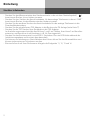 2
2
-
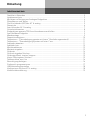 3
3
-
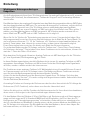 4
4
-
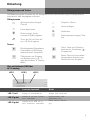 5
5
-
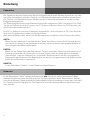 6
6
-
 7
7
-
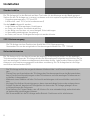 8
8
-
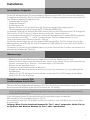 9
9
-
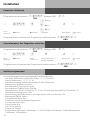 10
10
-
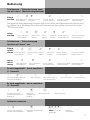 11
11
-
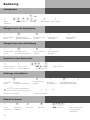 12
12
-
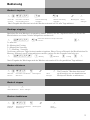 13
13
-
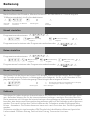 14
14
-
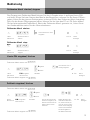 15
15
-
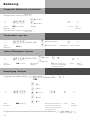 16
16
-
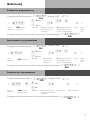 17
17
-
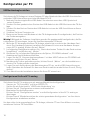 18
18
-
 19
19
-
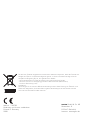 20
20
AGFEO AC 14 analog Installationsanleitung
- Kategorie
- IP-Telefone
- Typ
- Installationsanleitung
Verwandte Artikel
-
AGFEO AC 14 analog Installationsanleitung
-
AGFEO AC 14 analog Installationsanleitung
-
AGFEO AC 14 analog Bedienungsanleitung
-
AGFEO AC 14 analog Bedienungsanleitung
-
AGFEO AC 14 analog Bedienungsanleitung
-
AGFEO AC 14 analog Bedienungsanleitung
-
AGFEO AC 14 WebPhonie Bedienungsanleitung
-
AGFEO AC 14 WebPhonie Bedienungsanleitung